Win7怎么恢复桌面图标显示 Win7显示桌面图标的步骤
更新时间:2023-07-20 10:28:42作者:run
Win7怎么恢复桌面图标显示,Win7家庭版作为一款广受欢迎的操作系统,其桌面图标显示是许多用户常常遇到的问题之一,有时候,我们的桌面图标可能会突然消失或者无法显示,这无疑给我们的使用带来了一些困扰。在本文中,我们将介绍一些Win7显示桌面图标的步骤,帮助您解决这个问题。
具体方法:
1、选择左下角开始。
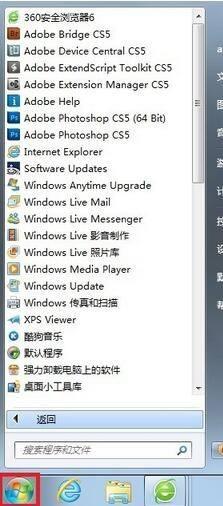
2、在搜索栏中,输入“ico”,选择“显示或隐藏桌面上的通用图标”。
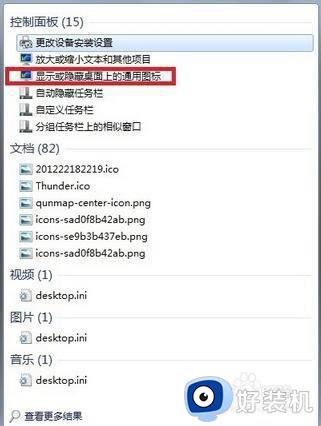
3、出现桌面图标设置,选择“更改图标”。
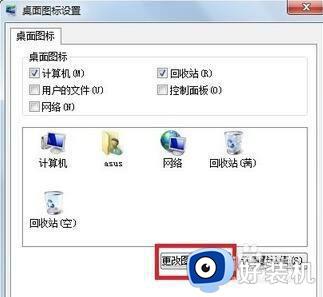
4、出现各种图标可选择,当然也可浏览并使用自己的图标。
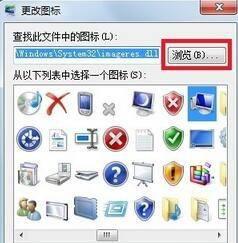
5、在这些图表中随机挑选了个。

6、选择应用,可以发现桌面上图标已变。

这就是Win7显示桌面图标的步骤的全部内容,不懂的用户可以按照小编的方法进行操作,希望能对大家有所帮助。
Win7怎么恢复桌面图标显示 Win7显示桌面图标的步骤相关教程
- win7 ie图标不见了怎么办 win7桌面ie图标不见了如何恢复
- win7桌面我的电脑图标不见了如何恢复
- win7看不到本地连接图标怎么办 win7不显示本地连接图标如何恢复
- win7图标修复步骤 win7桌面图标异常怎么修复
- win7桌面下方没有电源图标显示了怎么回事 win7右下角电源图标不显示如何修复
- win7不显示桌面图标怎么解决 win7没有桌面图标怎么办
- win7不显示图标怎么办 win7桌面全部消失不显示图标如何解决
- win7桌面图标显示不全怎么回事 win7电脑桌面图标显示不完全如何解决
- win7桌面不显示图标怎么办 win7桌面图标消失的解决方法
- win7怎么把桌面图标变小 win7桌面图标变大了怎么调小
- win7访问win10共享文件没有权限怎么回事 win7访问不了win10的共享文件夹无权限如何处理
- win7发现不了局域网内打印机怎么办 win7搜索不到局域网打印机如何解决
- win7访问win10打印机出现禁用当前帐号如何处理
- win7发送到桌面不见了怎么回事 win7右键没有发送到桌面快捷方式如何解决
- win7电脑怎么用安全模式恢复出厂设置 win7安全模式下恢复出厂设置的方法
- win7电脑怎么用数据线连接手机网络 win7电脑数据线连接手机上网如何操作
win7教程推荐
- 1 win7每次重启都自动还原怎么办 win7电脑每次开机都自动还原解决方法
- 2 win7重置网络的步骤 win7怎么重置电脑网络
- 3 win7没有1920x1080分辨率怎么添加 win7屏幕分辨率没有1920x1080处理方法
- 4 win7无法验证此设备所需的驱动程序的数字签名处理方法
- 5 win7设置自动开机脚本教程 win7电脑怎么设置每天自动开机脚本
- 6 win7系统设置存储在哪里 win7系统怎么设置存储路径
- 7 win7系统迁移到固态硬盘后无法启动怎么解决
- 8 win7电脑共享打印机后不能打印怎么回事 win7打印机已共享但无法打印如何解决
- 9 win7系统摄像头无法捕捉画面怎么办 win7摄像头停止捕捉画面解决方法
- 10 win7电脑的打印机删除了还是在怎么回事 win7系统删除打印机后刷新又出现如何解决
